Plusieurs originaux sur une feuille
Ce mode vous permet de réduire automatiquement deux ou quatre originaux de façon à ce qu'ils tiennent sur une ou deux pages d'une feuille du format sélectionné. Par ailleurs, le mode de copie de carte d'identité permet de reproduire les deux faces d'une carte d'identité sur une seule page.
Copie 2 sur 1 et 4 sur 1 (Mise en page)
Ce mode permet de réduire automatiquement deux ou quatre originaux, ainsi que les originaux recto verso ou encore les pages en vis-à-vis d'un ouvrage, de façon à ce qu'ils tiennent sur une ou deux pages d'une feuille au format de papier sélectionné.
Copie 2 sur 1
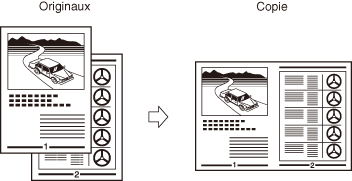
Copie 4 sur 1
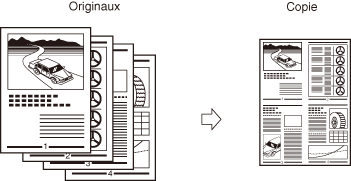
|
IMPORTANT
|
|
Les modes 2 sur 1 et 4 sur 1 sont incompatibles avec les modes Sélection automatique du format papier, Page par page, Effacement mode original, Effacement mode livre, Mélange d'originaux et Brochure.
Le format papier personnalisé comme les enveloppes ne peuvent pas être utilisés avec les modes 2 sur 1 ou 4 sur 1.
|
|
REMARQUE
|
|
Le taux de réduction est automatiquement défini de sorte que les originaux s'adaptent au format de papier sélectionné. Il est impossible de modifier le taux de reproduction après avoir choisi les modes 2 sur 1 ou 4 sur 1.
|
Copie de la carte d’identité
Le mode de copie de carte d'identité permet de reproduire les deux faces d'une carte d'identité sur une seule page au format réel.
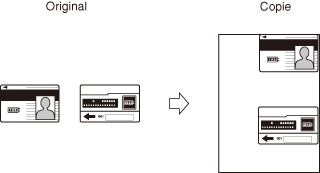
|
IMPORTANT
|
|
Les modes Sélection automatique du format papier, Copie Recto verso et Effacement mode livre ne sont pas compatibles avec le mode Copie carte ident.
|
|
REMARQUE
|
|
Vous devez placer la carte sur la vitre d'exposition lorsque vous utilisez cette fonction.
Le taux de reproduction est automatiquement défini sur 100%. Il est impossible de modifier ce taux.
Le mode de copie de carte d'identité peut être utilisé avec du papier A4 ou A4R.
|
Copies 2 sur 1 ou 4 sur 1 (Mise en page)
1
Mettez les originaux en place → appuyez sur [Fonctions spéciales] → [Mise en page].
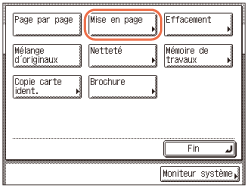
2
Sélectionnez le format de l'original → appuyez sur [Suivant].
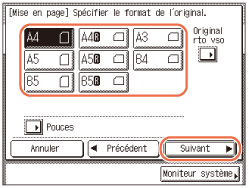
IMPORTANT :
Vous ne pouvez définir le mode Mise en page que pour les formats d'originaux indiqués sur l'afficheur tactile.
REMARQUE :
Pour sélectionner un format de papier en pouces, appuyez sur [Pouces].
Si vous reproduisez des originaux Recto verso :
|
1
|
Appuyez sur [Original rto vso].
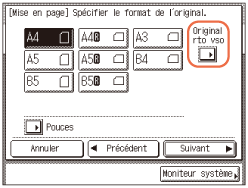 REMARQUE :
Le mode [Original rto vso] est disponible uniquement lorsque l'imprimante est équipée du chargeur (en option sur l'imprimante imageRUNNER 2525/2520).
|
|
2
|
Sélectionnez le format d'original recto verso → appuyez sur [OK].
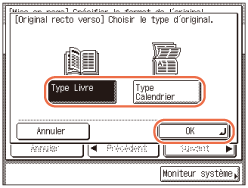 [Type Livre] : le recto et le verso de l'original posséderont la même orientation haut-bas.
[Type Calendrier] : le recto et le verso de l'original seront tête-bêche.
|
|
3
|
Appuyez sur [Suivant].
|
3
Sélectionnez la fonction Mise en page désirée → appuyez sur [Suivant].
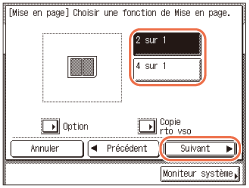
REMARQUE :
Pour spécifier l'ordre des images, sélectionnez l'ordre de votre choix avant d'appuyer sur [Suivant]. (Si vous voulez spécifier l'ordre des images :) Si vous ne modifiez pas l'ordre des images, appuyez sur [Option] ; les images sont copiées comme suit :
'2 sur 1' : Gauche → Droite
'4 sur 1' : Gauche en haut → Droite en haut → Gauche en bas → Droite en bas.
Si vous souhaitez effectuer des copies recto verso :
|
1
|
Appuyez sur [Copie rto vso].
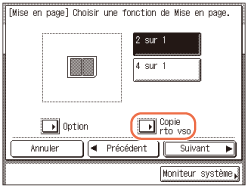 |
|
2
|
Sélectionnez le type de copie recto verso à appliquer → appuyez sur [OK].
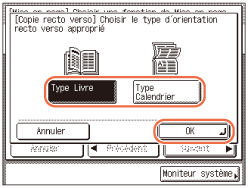 [Type Livre] : le recto et le verso de la copie posséderont la même orientation haut-bas.
[Type Calendrier] : le recto et le verso de la copie seront tête-bêche.
|
|
3
|
Appuyez sur [Suivant].
|
Si vous voulez spécifier l'ordre des images :
|
1
|
Appuyez sur [Option].
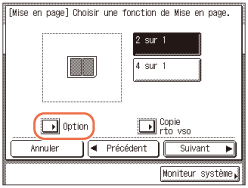 |
|
2
|
Sélectionnez l'ordre des images → appuyez sur [Fin] → [Suivant].
Si vous sélectionnez [2 sur 1], l'écran illustré ci-dessous apparaît.
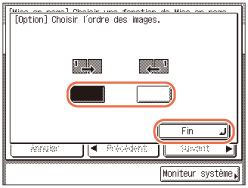 Si vous sélectionnez [4 sur 1], l'écran illustré ci-dessous apparaît.
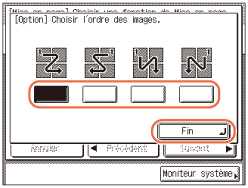 |
4
Sélectionnez le format de papier désiré → appuyez sur [OK] → [Fin].
L'affichage revient à l'écran supérieur.
5
Saisissez la quantité de copies désirée (entre 1 et 999) à l'aide des touches  -
-  (clavier numérique).
(clavier numérique).
 -
-  (clavier numérique).
(clavier numérique).6
Appuyez sur  (Début).
(Début).
 (Début).
(Début).Lorsque l'original est placé sur la vitre d'exposition, suivez les instructions qui s'affichent sur l'affichage du panneau de touches → appuyez une fois sur  (Début) pour chaque original. Une fois la lecture terminée, appuyez sur [Fin].
(Début) pour chaque original. Une fois la lecture terminée, appuyez sur [Fin].
 (Début) pour chaque original. Une fois la lecture terminée, appuyez sur [Fin].
(Début) pour chaque original. Une fois la lecture terminée, appuyez sur [Fin].Le tirage démarre.
Si vous copiez en mode Tri séquentiel, Agrafage ou Tri séquentiel + décalage, la copie démarre dès que toutes les pages ont été lues. Sinon, la copie commence quand assez de pages ont été lues pour permettre une copie en mode de mise en page 2 sur 1 ou 4 sur 1.
REMARQUE :
Pour annuler ce réglage, appuyez sur [Fonctions spéciales] → [Mise en page] → [Annuler].
Pour annuler tous les réglages et revenir aux réglages standard, appuyez sur  (Restauration).
(Restauration).
 (Restauration).
(Restauration).Copies de la carte d'identité
1
Appuyez sur [Fonctions spéciales] → [Copie carte ident.].
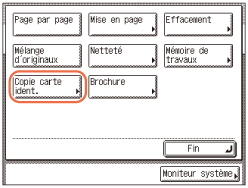
2
Choisissez le type de disposition → appuyez sur [Suivant].
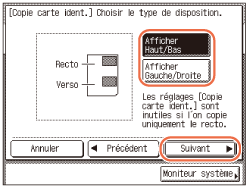
3
Sélectionnez la source d'alimentation → appuyez sur [OK] → [Fin].
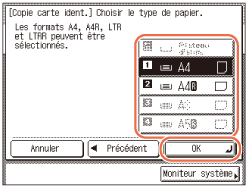
Sélectionnez le format de papier chargé dans une cassette ou dans le plateau d'alimentation.
4
Saisissez la quantité de copies désirée (entre 1 et 999) à l'aide des touches  -
-  (clavier numérique).
(clavier numérique).
 -
-  (clavier numérique).
(clavier numérique).5
Appuyez sur  (Début).
(Début).
 (Début).
(Début).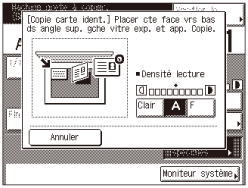
L'écran illustré ci-dessus s'affiche.
6
Placez la carte d'identité sur la vitre d'exposition → appuyez sur  (Début).
(Début).
 (Début).
(Début).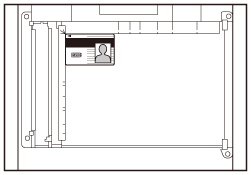
Positionnez-la dans le coin supérieur gauche de la vitre d'exposition comme illustré ci-dessus.
7
Retournez la carte d'identité et placez-la sur la vitre d'exposition → appuyez sur  (Début).
(Début).
 (Début).
(Début).Pour savoir comment placer la carte d'identité, voir l'étape 6.
La lecture de l'autre côté de la carte d'identité démarre et le tirage commence.